



  |   |
| 1 | Ligue o Macintosh®. | ||||||
| 2 | Insira o CD-ROM fornecido na unidade do CD-ROM. Clique duas vezes no ícone HL2100 no ambiente de trabalho. Clique duas vezes no ícone Start Here. Seleccione o modelo da sua impressora e o idioma pretendido. 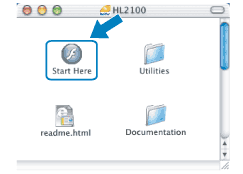 | ||||||
| 3 | Clique em Instalar o controlador de impressora no ecrã de menu. 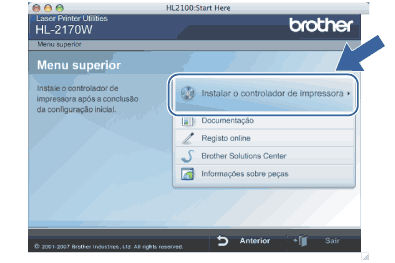 | ||||||
| 4 | Clique em Utilizadores de redes sem fios. 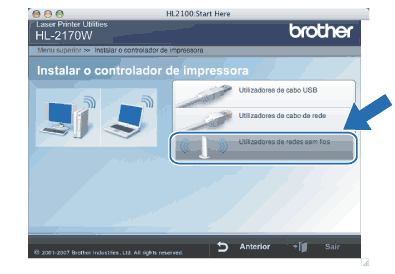 | ||||||
| 5 | Escolha Wireless Setup and Driver Install (Recommended) (Configuração sem fios e Instalação do Controlador (Recomendado)) ou Wireless Setup Only (Somente instalação do Controlador) e, em seguida, clique em Next (Seguinte). 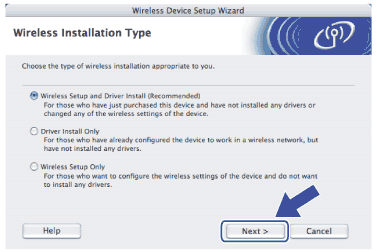 | ||||||
| 6 | Escolha Step by Step install (Recommended) (Instalação passo a passo (Recomendada)) e, em seguida, clique Next (Seguinte). 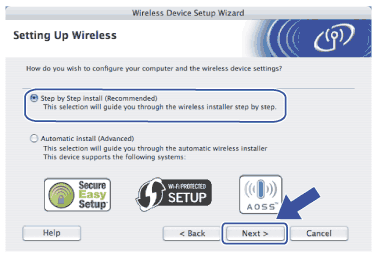 | ||||||
| 7 | Seleccione Without cable (Advanced) (Sem cabo (Avançado)) e clique em Next (Seguinte). 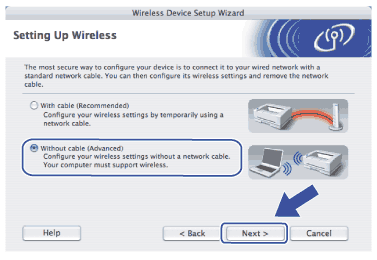 | ||||||
| 8 | Leia a Important Notice (Informação importante) para activar a interface sem fios. Mantenha o botão Go premido durante 10 segundos e, em seguida, solte o botão Go quando a impressora imprimir uma página de configuração da rede. Marque a caixa depois de confirmar que a definição sem fios está activada e, em seguida, clique em Next (Seguinte). 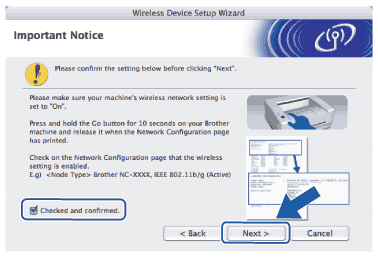 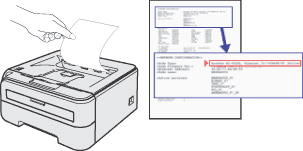 | ||||||
| 9 | Tem de alterar temporariamente as definições de rede sem fios do seu computador. Siga as instruções que aparecem no ecrã. Certifique-se de que toma nota de todas as definições, como o SSID ou o canal do seu computador. Precisará delas para repor as definições de rede sem fios de origem do seu computador; em seguida clique em Next (Seguinte).  | ||||||
| 10 | Para comunicar com a impressora sem fios não configurada, altere temporariamente as definições de rede sem fios do seu computador, de forma a corresponderem às predefinições da impressora apresentadas neste ecrã. Marque a caixa a seguir a estas definições e, depois, clique em Next (Seguinte).  | ||||||
| 11 | Escolha a impressora que pretende configurar e clique em Next (Seguinte). Se a lista estiver em branco, verifique se a impressora está ligada e, em seguida, clique em Refresh (Actualizar).  | ||||||
| 12 | O assistente procurará redes sem fios disponíveis a partir da impressora. Escolha a rede Ad-hoc que pretende associar à impressora e, em seguida, clique em Next (Seguinte). 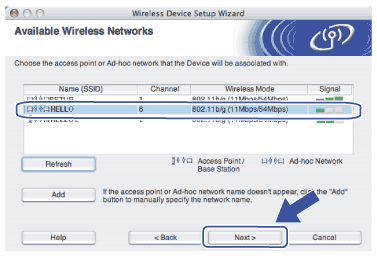
| ||||||
| 13 | Se a sua rede não estiver configurada para Autenticação nem para Encriptação, será apresentado o seguinte ecrã. Para continuar a configuração, clique em OK e vá para 15. 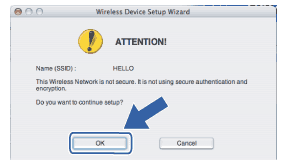 | ||||||
| 14 | Se a sua rede estiver configurada para Autenticação e Encriptação, será apresentado o seguinte ecrã. Ao configurar a impressora sem fios Brother, tem de garantir que o faz de forma a corresponder às definições de Autenticação e de Encriptação da rede sem fios já existente. Escolha o Authentication Method (Método de autenticação) e o Encryption Mode (Modo de encriptação) a partir dos menus pendentes de cada caixa de definição. Em seguida, introduza a Network key (Chave de rede), introduzindo-a novamente em Confirm Network Key (Confirmar chave de rede), e clique em Next (Seguinte). 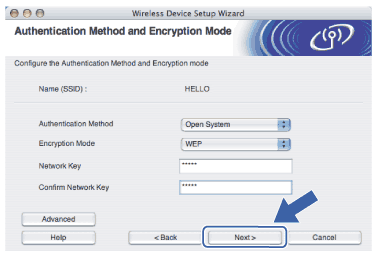
| ||||||
| 15 | Clique em Next (Seguinte). As definições serão enviadas para a sua impressora. Se clicar em Cancel (Cancelar) as definições permanecerão inalteradas.  | ||||||
| 16 | Para comunicar com o dispositivo sem fios configurado, tem de configurar o computador para utilizar as mesmas definições de rede sem fios. Altere manualmente as definições de rede sem fios do seu computador, para que coincidam com as definições de rede sem fios da impressora apresentadas neste ecrã. Marque a caixa a seguir a estas definições e, depois, clique em Next (Seguinte) ou Finish (Concluir). (As definições apresentadas neste ecrã são apresentadas apenas a título de exemplo. As suas definições não serão idênticas.) 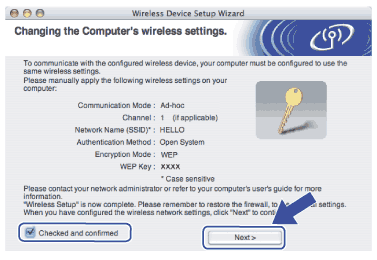 |
|
  |   |